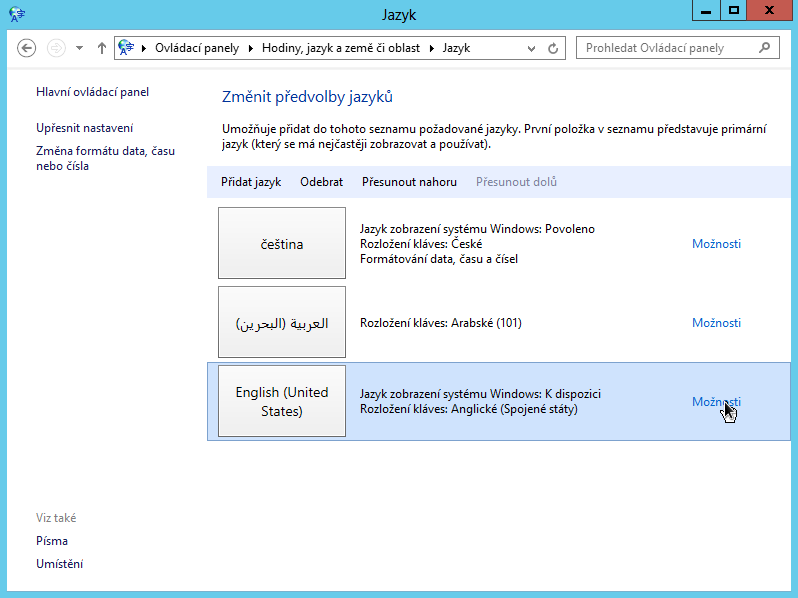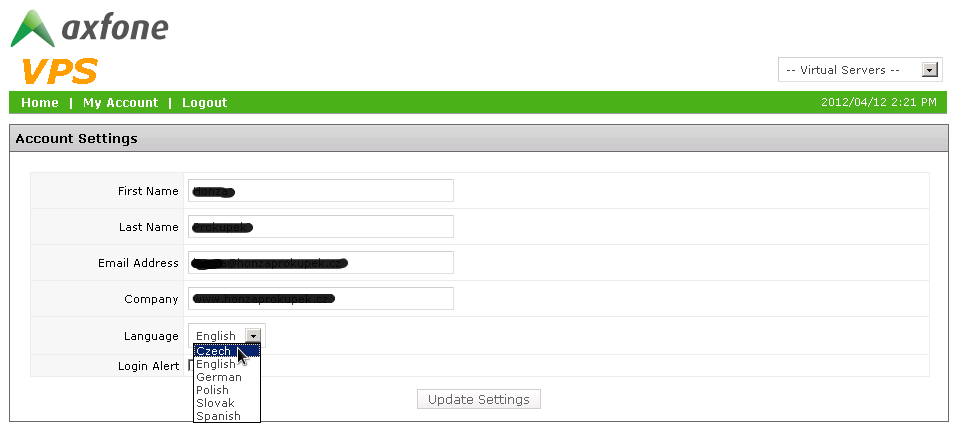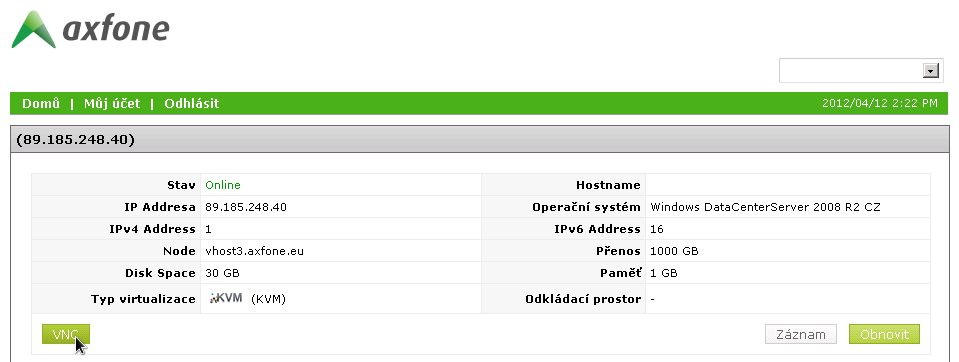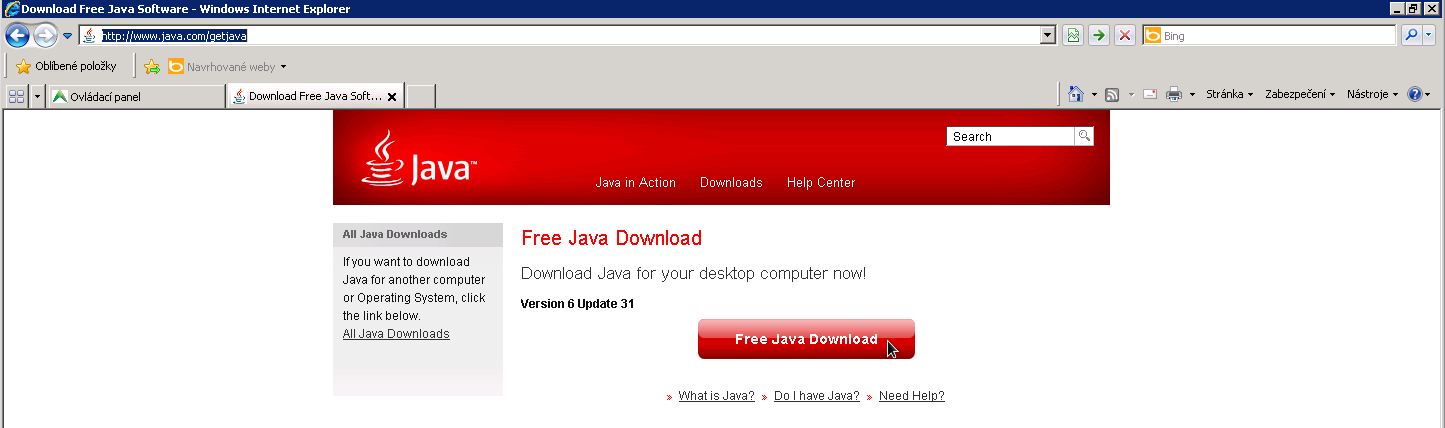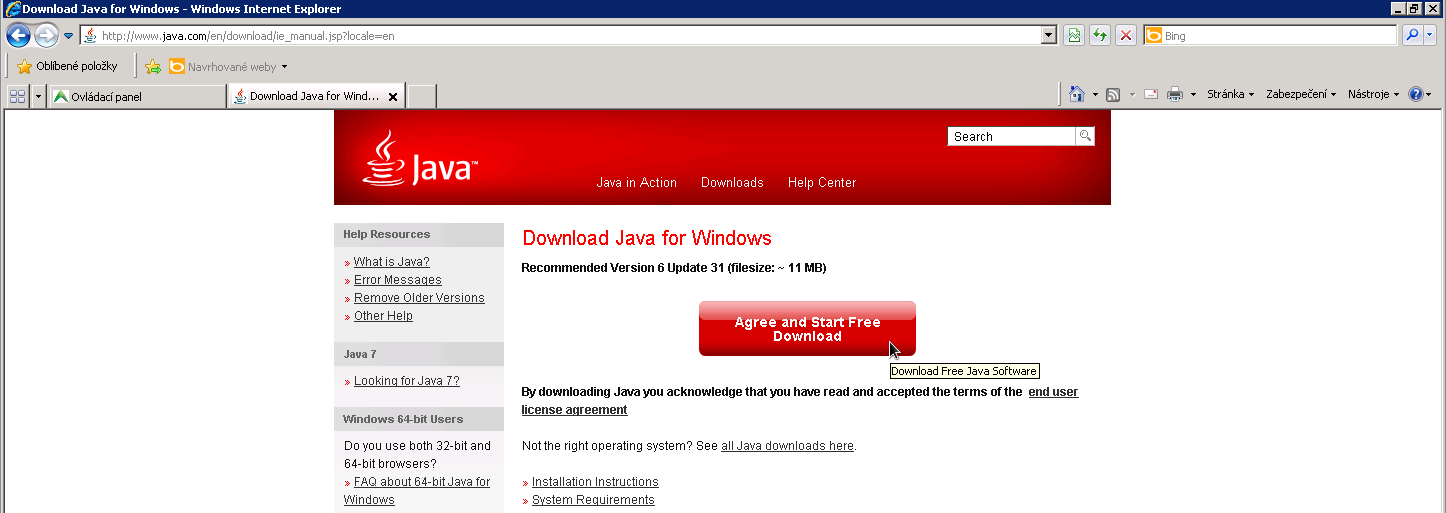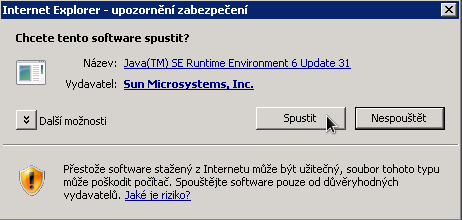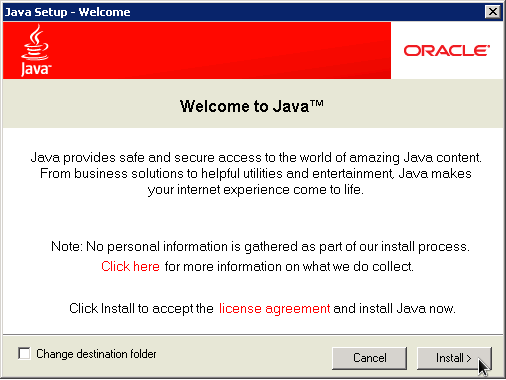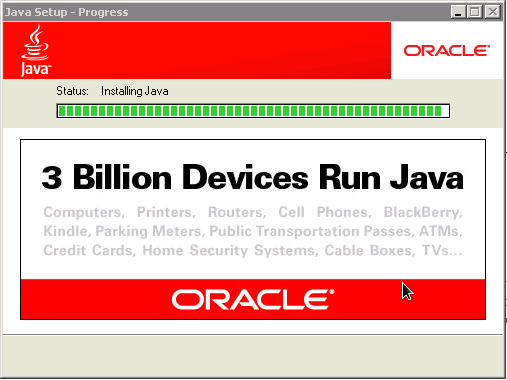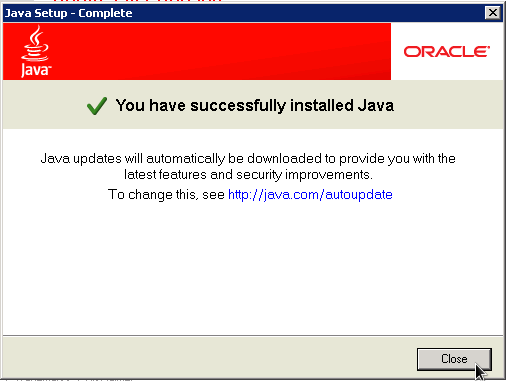Virtuální server - Windows
MS Windows, připojení ke vzdálené ploše
Klient pro připojení ke vzdálené ploše je dostupný v základní instalaci všech verzí Microsoft WIndows XP a vyšších.
Naleznete ho v nabídce "Start" > "Příslušenství"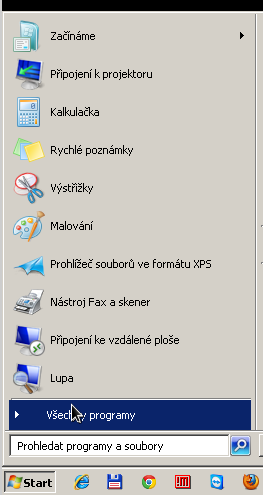 Otevřete nabídku "Příslušenství"
Otevřete nabídku "Příslušenství"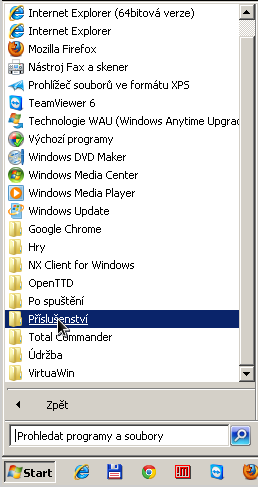 Zde najdete "Připojení ke vzdálené ploše"
Zde najdete "Připojení ke vzdálené ploše"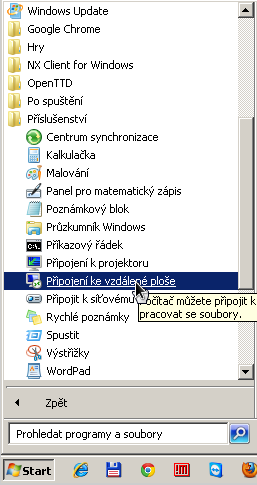 Jako název počítače zadejte IP adresu nebo DNS název serveru ke kterému se chcete připojit. IP adresa Vám byla zaslána na e-mail uvedený při registraci.
Jako název počítače zadejte IP adresu nebo DNS název serveru ke kterému se chcete připojit. IP adresa Vám byla zaslána na e-mail uvedený při registraci.
Vytvoření hesla administrátora v Axfone Microsoft VPS
Po vyzvání zadejte heslo, které jste obdrželi na mobilní telefon.
(!) Po prvním přihlášení budete vyzvání ke změně Vašeho hesla. Nově vytvořené heslo musí obsahovat alespoň jedno malé a velké písmeno, nejméně jednu číslici a jeden symbol. Zároveň musí být delší 8 znaků.
Nastavení jazyka v systému MS Windows Server 2008
Po přihlášení do vašeho Axfone Microsoft VPS server přejděte do nabídky "Start" a zvolte položku "Ovládací panely."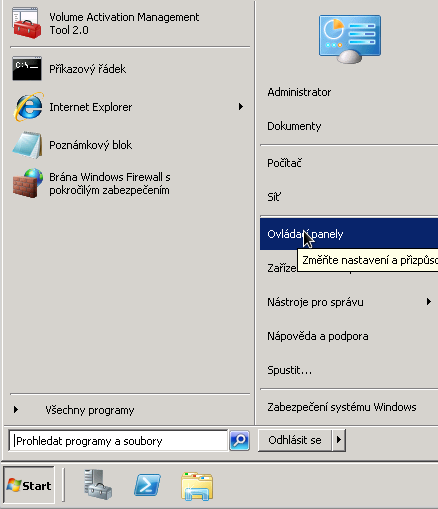
Dále vyberte "Změnit jazyk zobrazení"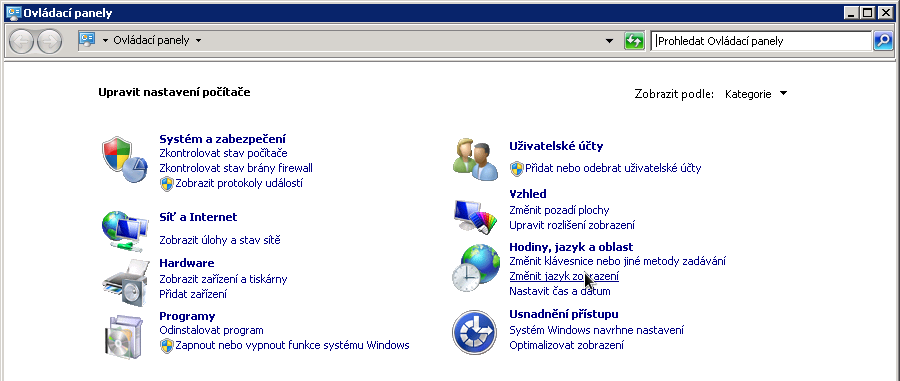
Zvolte požadovaný jazyk zobrazení z nabídky umístěné ve spodní části okna. Potvrďte kliknutím na tlačitko OK.
Po této změně server restartujte.
Nastavení jazyka v systému MS Windows Server 2012 a 2016
Po přihlášení do vašeho Axfone Microsoft VPS server přejděte do nabídky "Start" a zvolte položku "Ovládací panely (Control panel)."
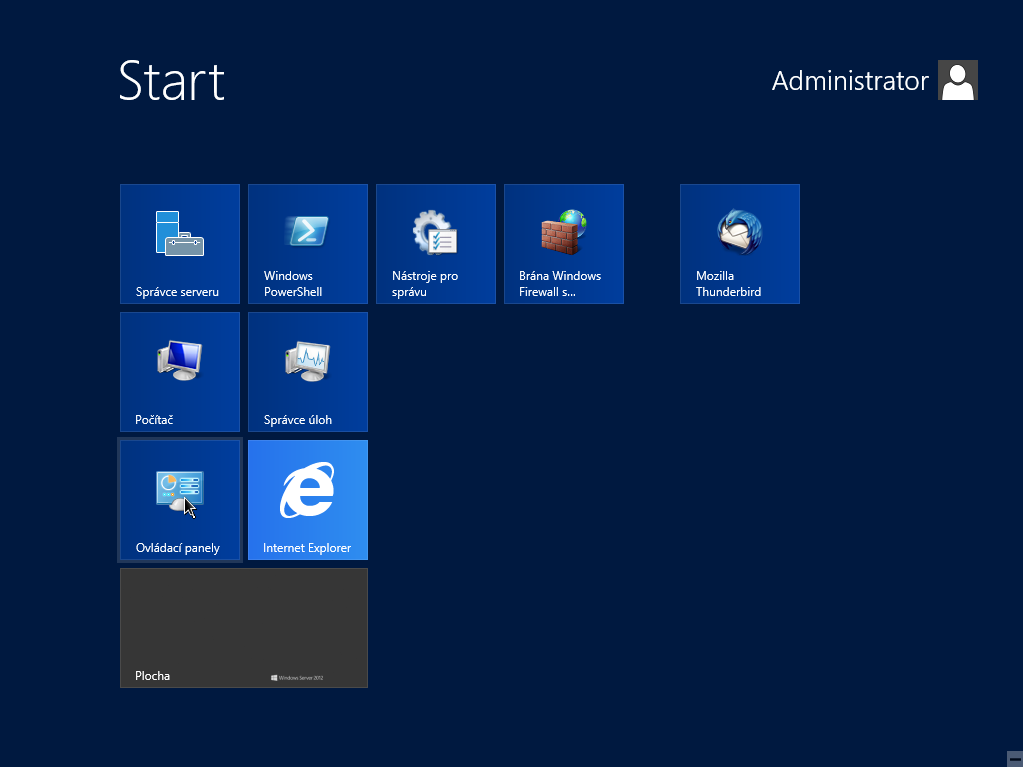
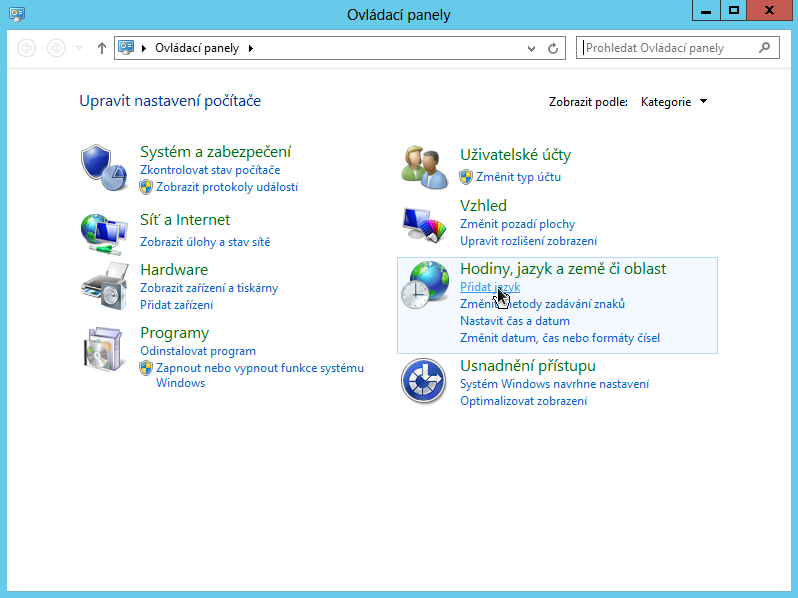
V následné nabídce zvolte položku "Přidat jazyk (Add language)." 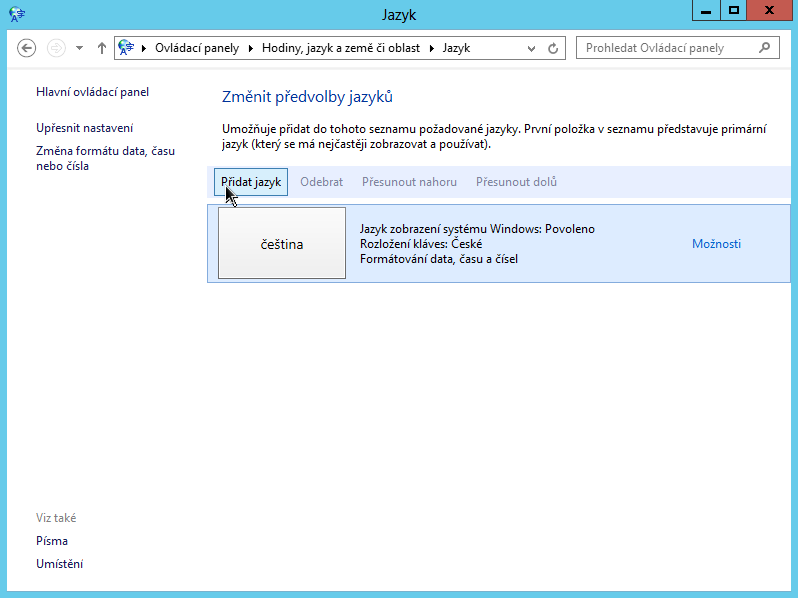
Zde proveďte volbu jazyka, který chcete přidat. 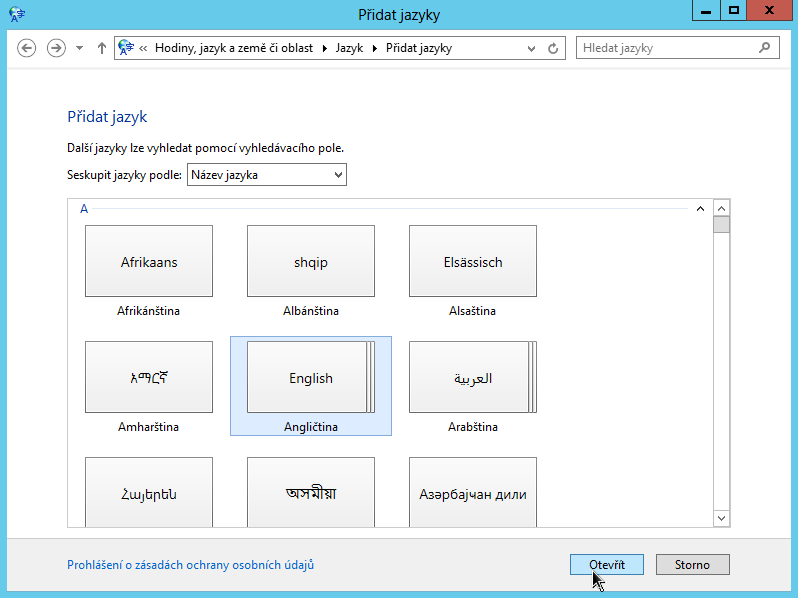
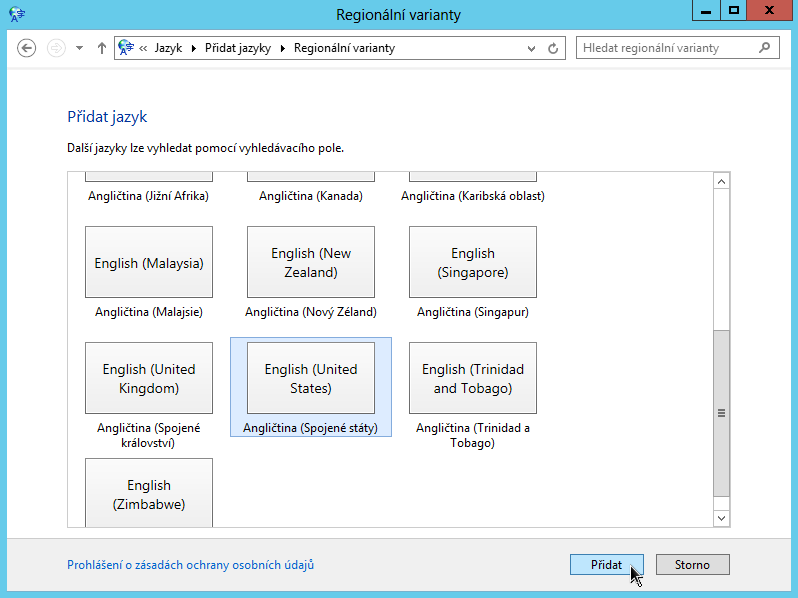 Po stisknutí tlačítka Přidat (Add) bude vámi zvolený jazyk přidán do systemu MS Windows Server, respektive bude nabídnut ke stažení. V případě že požadujete změnit jazyk zobrazení na právě přidaný jazyk, prosím pokračujte v dalších krocích tohoto návodu. Nyní vyberte položku možnosti u jazyka do kterého chcete přepnout váš systém MS Windows Server.
Po stisknutí tlačítka Přidat (Add) bude vámi zvolený jazyk přidán do systemu MS Windows Server, respektive bude nabídnut ke stažení. V případě že požadujete změnit jazyk zobrazení na právě přidaný jazyk, prosím pokračujte v dalších krocích tohoto návodu. Nyní vyberte položku možnosti u jazyka do kterého chcete přepnout váš systém MS Windows Server.
Vyberte možnost Nastavit jako primární jazyk, respektive klikněte na Options. 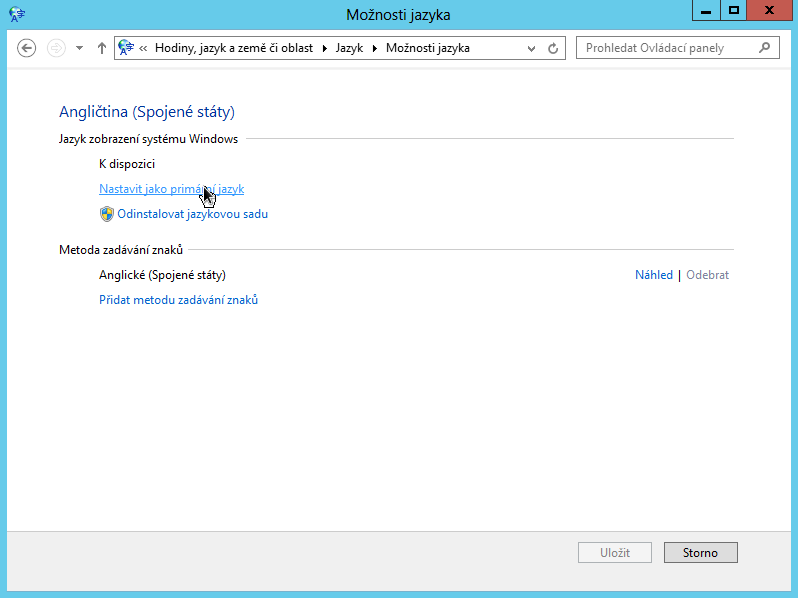
Pro dokončení změn je třeba se odhlasit a znovu přihlásit do vašeho operačního systému. 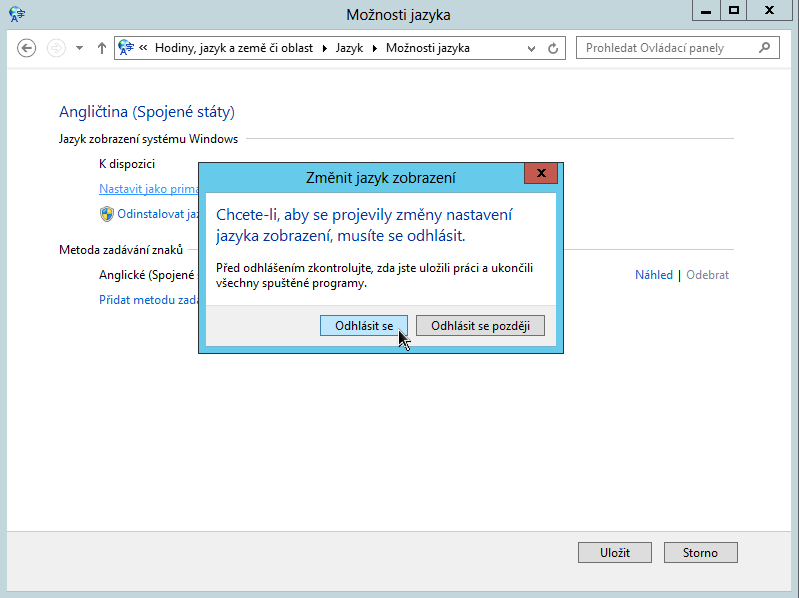
end faq
Správa virtuálních serverů
Změna jazyka
Příhlašte se do systému pro správu vašeho VPS serveru na adrese https://vm.axfone.eu . Přihlašovací údaje vám byly zaslány na kontaktní e-mail při aktivaci vašeho zákaznického účtu.
Po úspěšném přihlášení otevřete nastavení vašeho účtu kliknutím na zelené tlačítko My Account v pravém horním rohu obrazovky.
Požadovanou změna jazyka vašeho účtu pro správu VPS provedete jeho výberem z kontextové nabídky u položky "Language".
Spuštění VNC konzole k VPS serveru
Příhlašte se do systému pro správu vašeho VPS serveru na adrese https://vm.axfone.eu . Přihlašovací údaje vám byly zaslány na kontaktní email při aktivaci vašeho zákaznického účtu.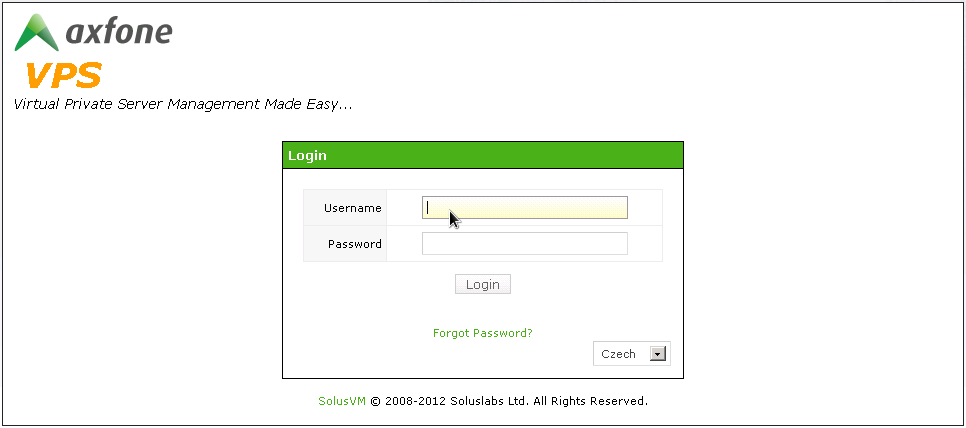
Po úspěšném přihlášení otevřete nastavení serveru ke kterému chcete přistoupit pomocí VNC konzole kliknutím na tlačítko "SPRAVOVAT" u daného serveru.
K přistoupení k serveru pomocí VNC konzole nyní klikněte na tlačitko VNC v lévé části otevřeného okna.
Nedojde-li ke spuštění VNC konzole nemáte nainstalováno prostředí JAVA. Návod níže.
Instalace prostředí JAVA pro spuštění VNC konzole
Pro správnou funkci VNC konzole ve správě vašeho VPS na stránkách vm.axfone.eu je třeba mít v počítači správně nainstalováno Runtime prostředí JAVA.
Pro jeho instalaci otevřete váš internetový prohližec a prejděte na stránky www.java.com/getjava .
Kliknutím na tlačítko "Free Java Download" spusťte stažení prostředí JAVA do vašeho počítače.
Potvrďte obchodní podmínky a klepněte na tlačítko "Agree and Start Free Download."
Zvolte "Stáhnout" a poté "Spustit"
Po úspěšném stažení a spuštění instalačního programu JAVA, potvrzuje jednotlivé instalační kroky dle následujících obrázků.
Po úspěšné instalaci JAVA ve vašem počítači, přejďete prosím ke spuštění VNC konzole k vašemu serveru dle návodu "Spuštění VNC konzole k VPS serveru" na těchto stránkách.